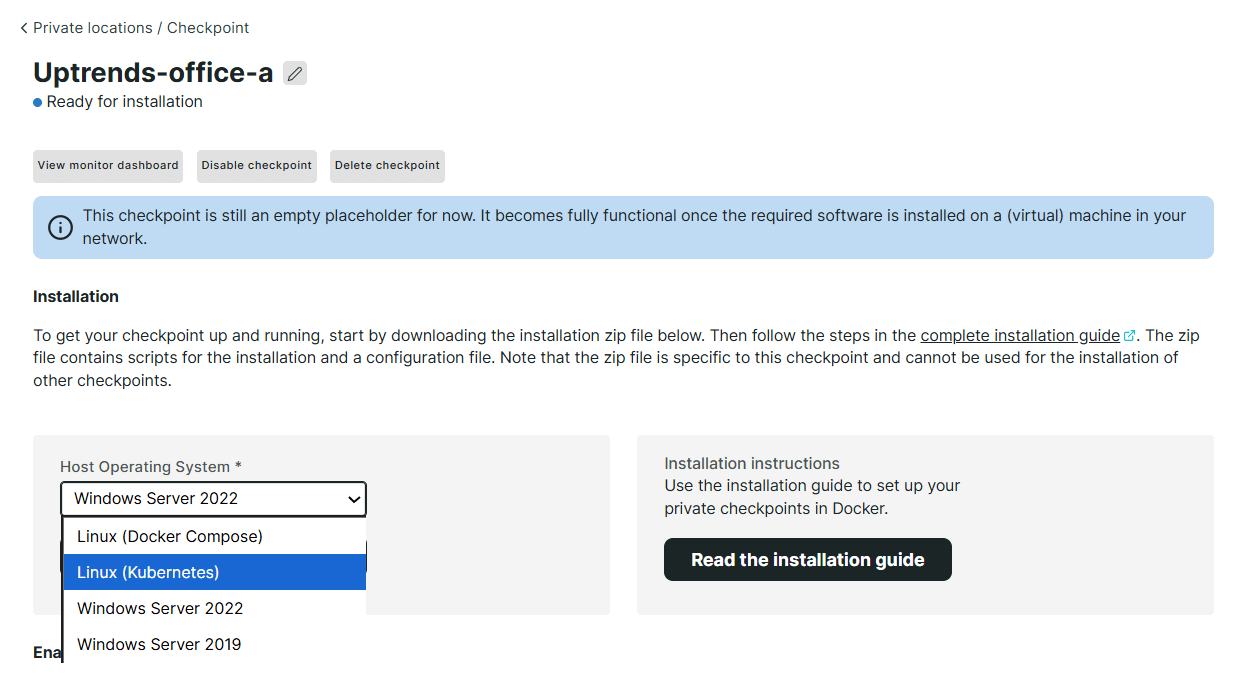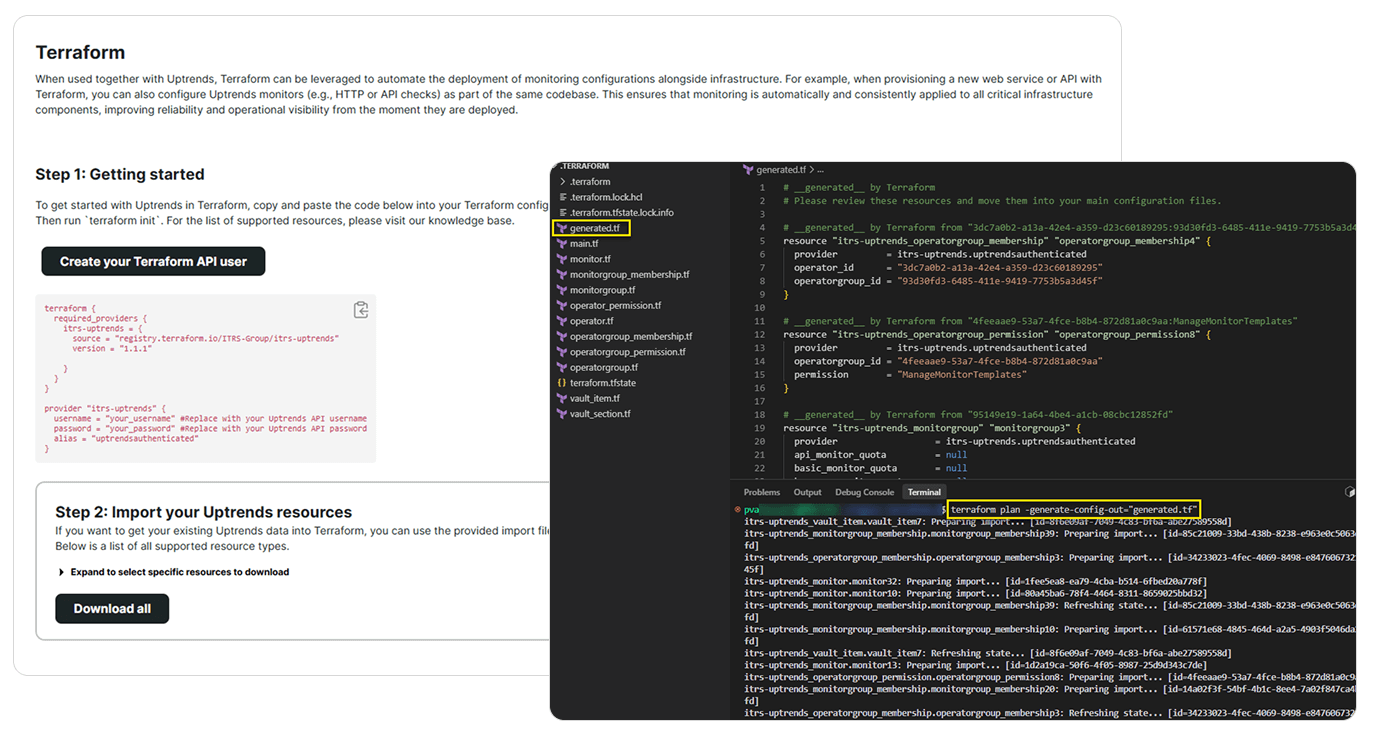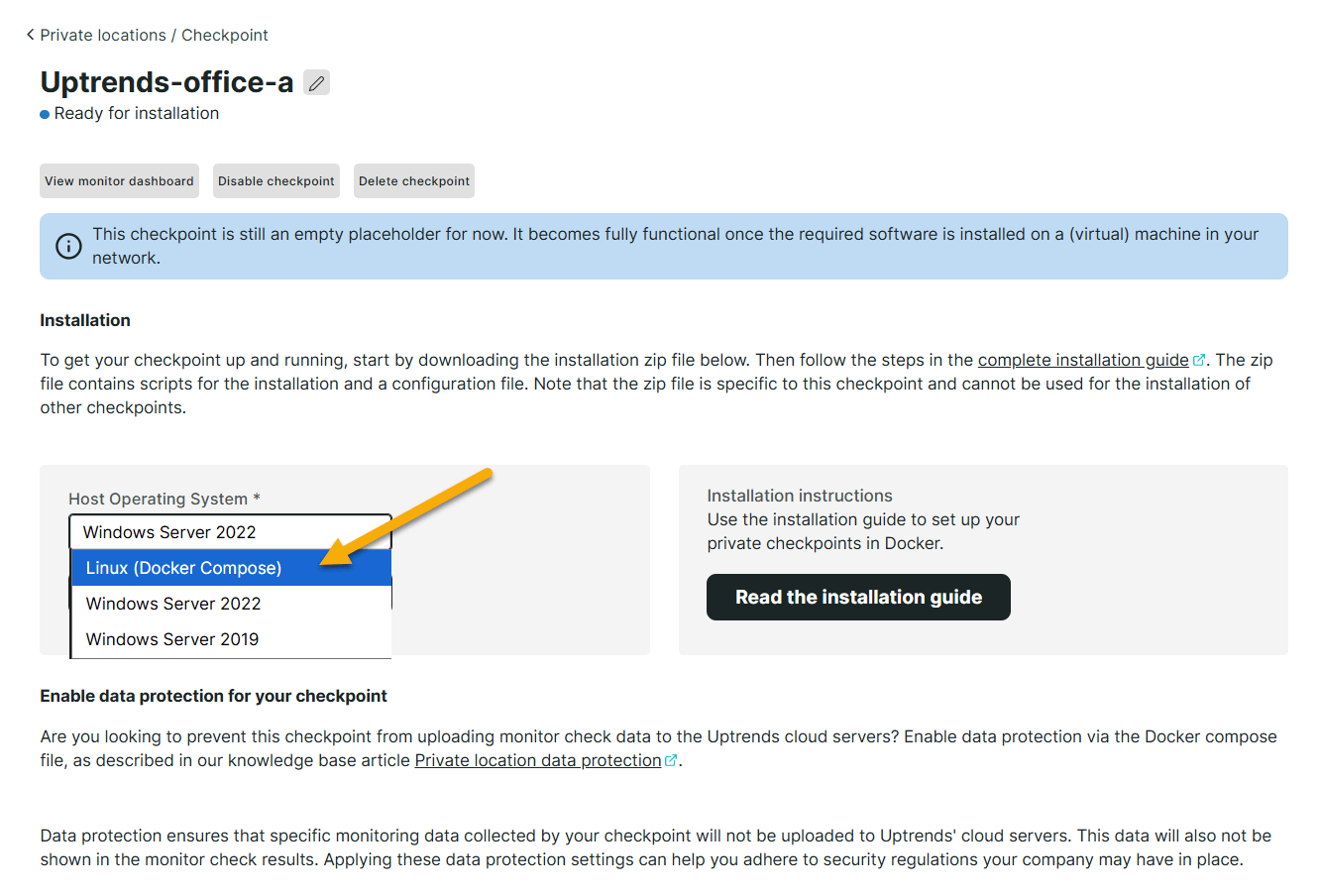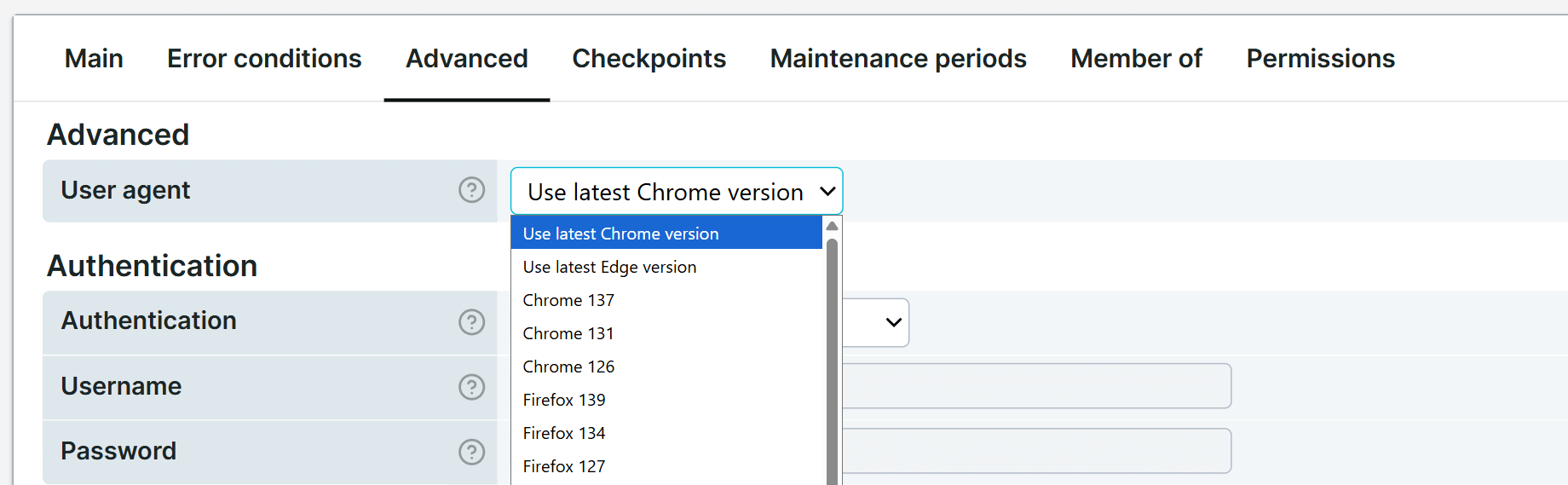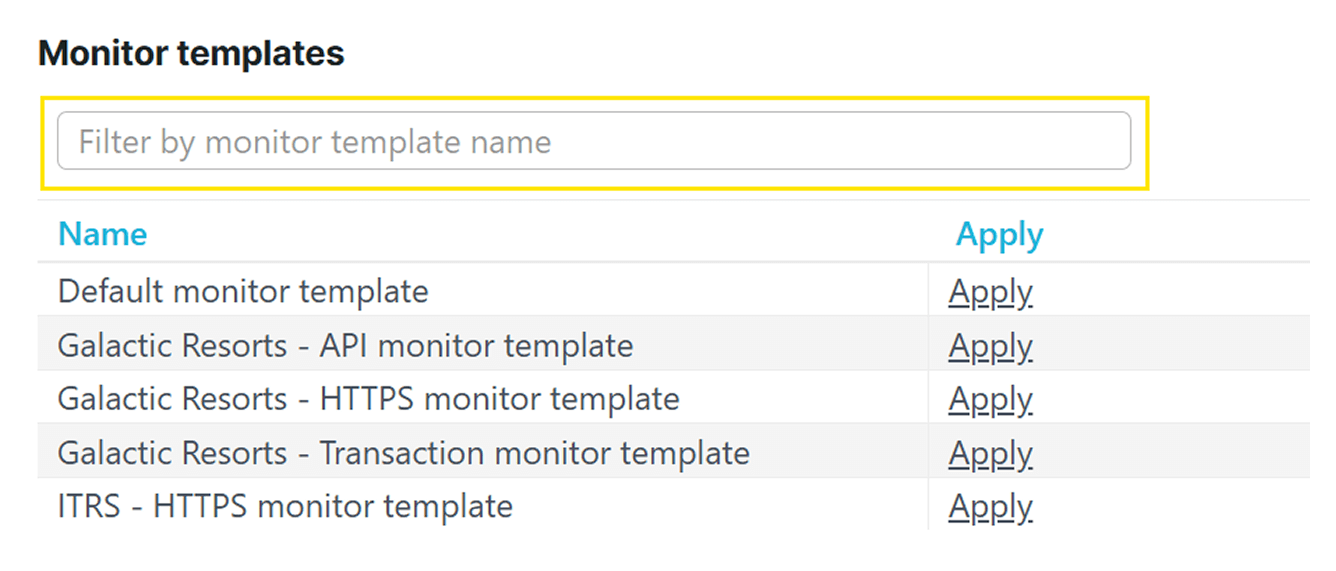NOUVEAUTÉ
NOV. 2025
#Les emplacements privés basés sur Linux fonctionnent désormais avec Kubernetes
Les checkpoints privés peuvent désormais être déployés avec Kubernetes. Cette mise à,jour vous apporte plus de flexibilité et facilite l’intégration à votre environnement Kubernetes. Le package d’installation de Docker Compose reste disponible et n’est pas affecté par ce changement.
Tous les types de moniteurs sont pris en charge, à l’exception des moniteurs API Postman.
En savoir plus